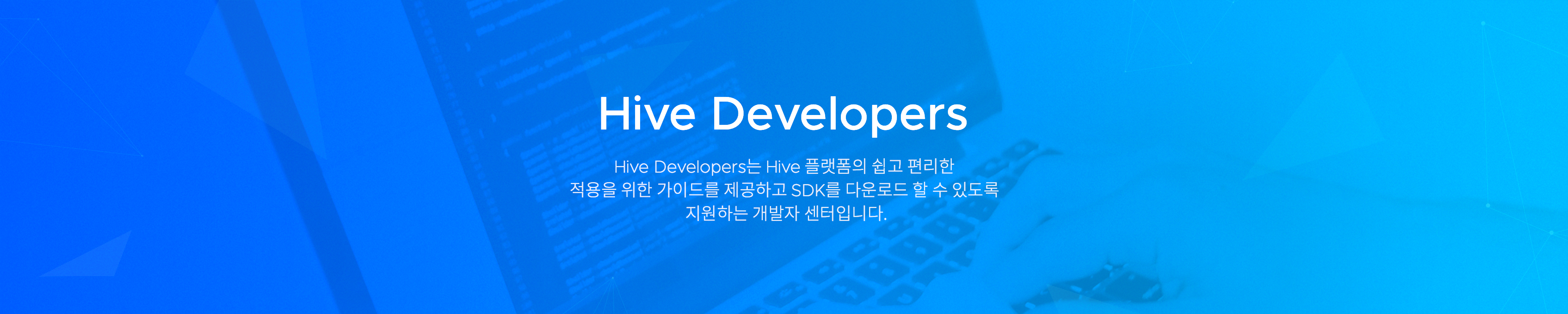LATEST NEWS
Hive 최근 공지사항 및 업데이트 내역을 확인할 수 있습니다.
Hive SDK C2S Windows 25.1.0 배포
12
Hive SDK C2S Windows 25.1.0을 배포합니다.
이번 버전에서는 SDK 부가 기능에 터치 제스처 외 다양한 신규 기능 지원하며,…
Hive SDK v1 25.1.1 배포
06
Hive SDK v1 25.1.1을 배포합니다.
이번 버전에서는 유저 소비 정보 전송 관련하여 소셜과 빌링에 새로운 기능이 추가되었습니다.…